Nástroj pre prácu so stránkami v Adobe InDesign je užitočný nástroj, ktorý ti umožňuje flexibilne presúvať, škálovať alebo prispôsobovať rámcov stránok vo svojom rozložení. Umožňuje ti precízne upravovať jednotlivé stránky nezávisle od celkovej veľkosti dokumentu - ideálny pre kreatívne projekty, ktoré vyžadujú rôzne veľkosti alebo orientáciu stránok. V tomto sprievodcovi ti krok za krokom ukážem, ako efektívne využiť nástroj pre prácu so stránkami na individuálne a profesionálne úpravy tvojich rozložení. Začnime a optimalizujme tvoj dizajn!
S Nástrojom pre prácu so stránkami (skratka Shift+P) môžeš neskôr zmeniť formát stránky alebo tlačového archu. Predpokladajme, že si navrhol obálku pre brožúru a teraz potrebujete pridať záložku, na ktorej budú ďalšie informácie alebo napríklad pohľadnice pre odpovede.
To môžeš veľmi ľahko dosiahnuť s Nástrojom pre prácu so stránkami: Najprv označ vo Paletke stránok tlačový arch, ktorý má byť upravený.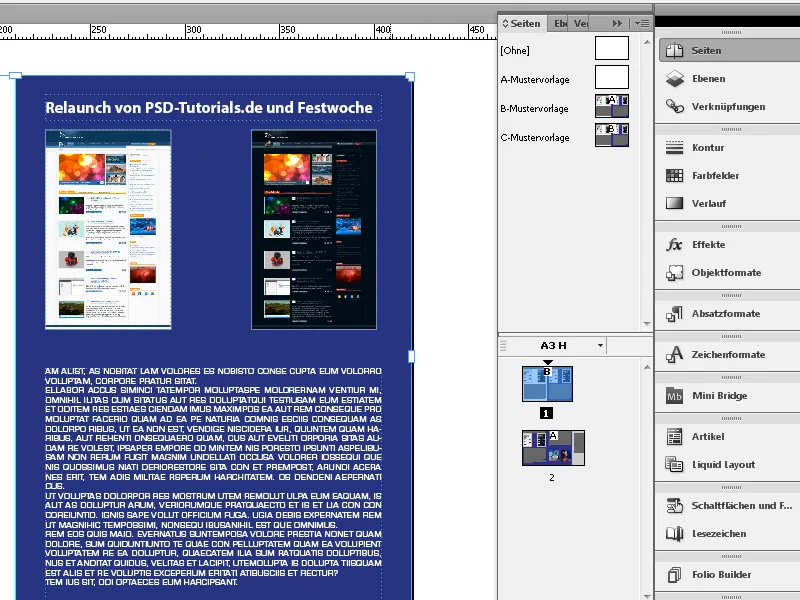
Potom vyber Nástroj pre prácu so stránkami a klikni na tlačový arch. Ten sa tým označí a v riadiacej paletke sa zobrazia nové nastavenia.
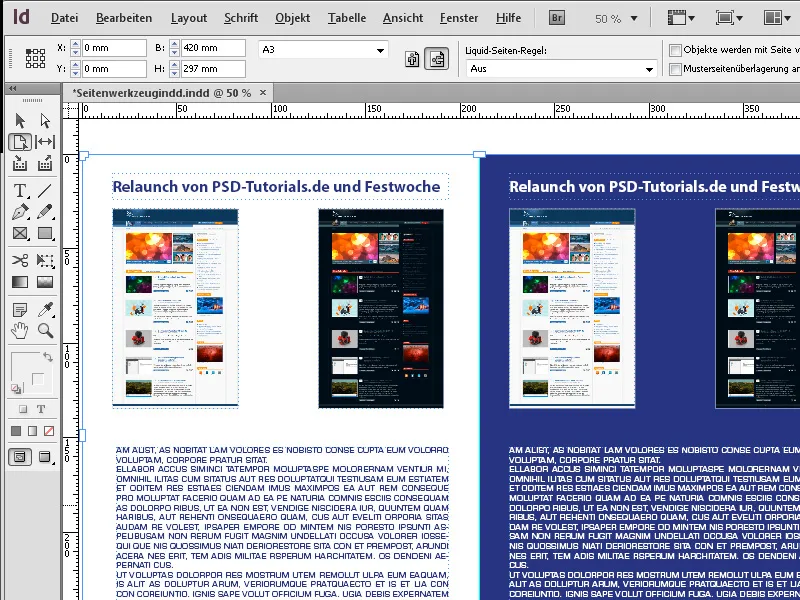
Následne uprav v riadiacej paletke šírku tlačového archu - napr. na 520 mm. Pri tom však musí byť voľba Pravidlo pre tekuté strany nastavená na Vypnuté, pretože inak by sa prvky na tlačovom archu počas zmeny veľkosti pomerne posúvali.
Tlačový arch teraz zmení svoju veľkosť, vyplývajúci z označeného referenčného bodu v riadiacej paletke, o zadanú hodnotu …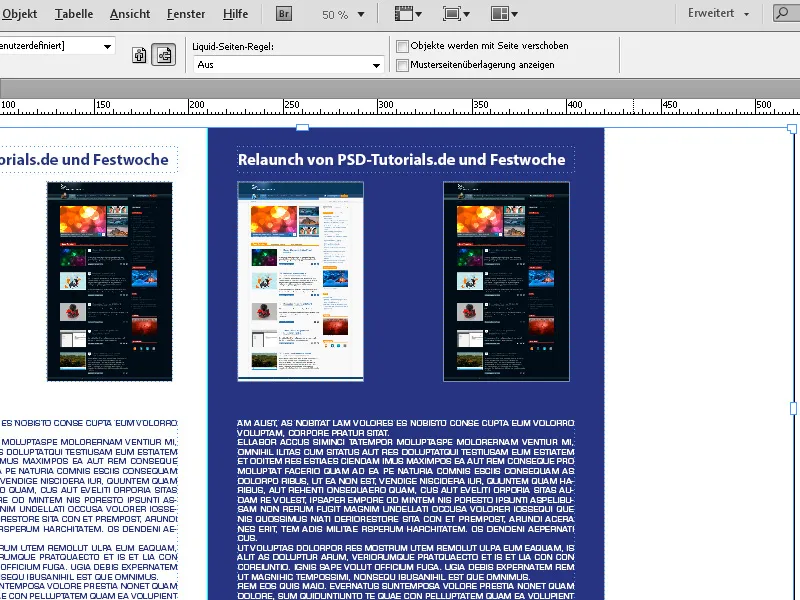
…a môže byť naplnený želaným obsahom.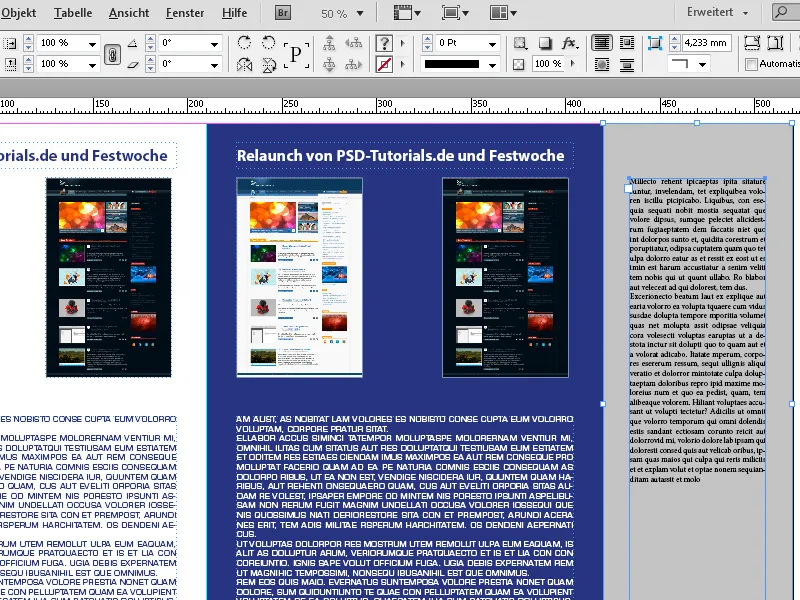
Pomocou funkcií tekutého rozloženia tí môžeš s nastavením Škálovať veľmi jednoducho vyskúšať alternatívu k existujúcemu rozloženiu.
V riadiacej paletke vyber voľbu Škálovať ako Pravidlo pre tekuté strany. Teraz môžeš s Nástrojom pre prácu so stránkami a stlačeným tlačidlom myši presúvať úchytné body označeného tlačového archu a tým postupne meniť formát stránky.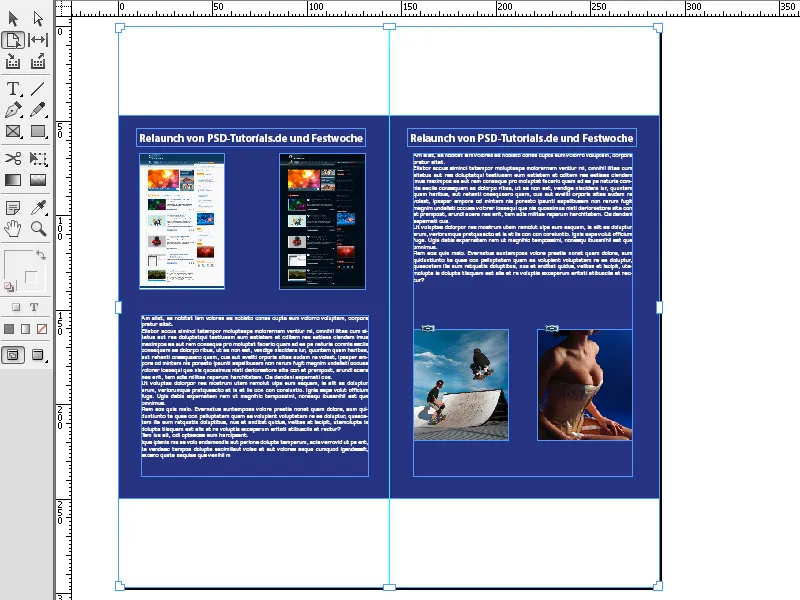
Ak pustíš myš, rozloženie sa vráti na svoju pôvodnú veľkosť. Ak chceš aplikovať nové rozloženie, musíš zároveň stlačiť klávesu Alt.
Ak chceš, aby sa tvary alebo objekty použité v rozložení prispôsobili novému rozloženiu, vyber ako Pravidlo pre tekuté strany možnosť Objektové. Pre otvorenie použi v menu Rozloženie panel Tekuté rozloženie.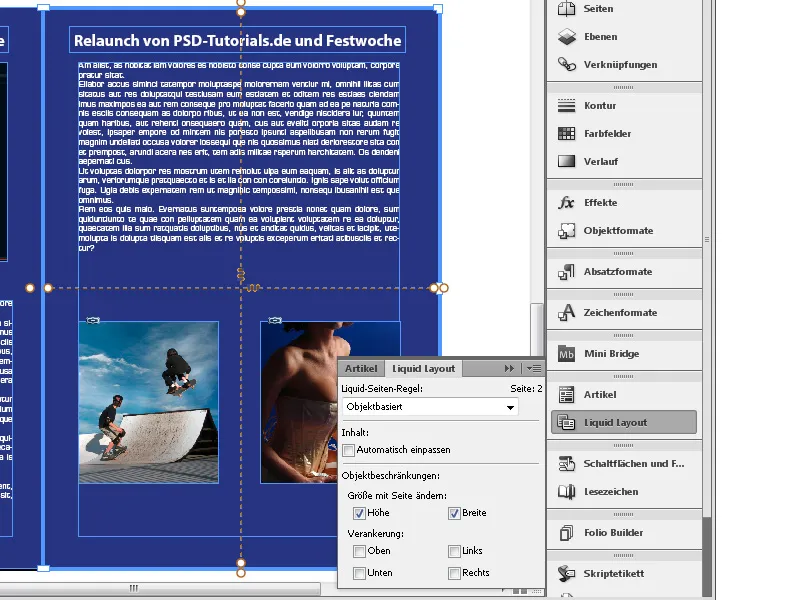
Nástroj pre prácu so stránkami v Adobe InDesign je užitočný nástroj pre flexibilné úpravy jednotlivých stránok v rámci dokumentu. Tu sú najlepšie tipy, ako nástroj na prácu so stránkami optimálne využiť:
1. Individuálne škálovanie stránok
Nástroj pre prácu so stránkami umožňuje nezávislé prispôsobovanie veľkosti jednotlivých stránok od zvyšku rozloženia:
- Postup: Vyber nástroj pre prácu so stránkami (skratka: Shift+P) a klikni na želanú stránku. Potom ťahaj za rohy alebo hrany, aby si zmenil/a veľkosť stránky.
- Tip: V bedňovom menu Vlastnosti → Stránka → Šírka/Výška zadaj presné rozmery na presné úpravy.
- Výhoda: Ideálne pre rozloženia s rôznymi veľkosťami stránok, ako sú brožúry s rozkladacími stránkami alebo prezentácie.
2. Prispôsobenie polohy stránok v rámci dokumentu
S nástrojom pre prácu so stránkami môžeš posúvať stránky voči ostatným objektom v rozložení:
- Postup: Ťahaj stránku pomocou nástroja pre prácu so stránkami vo vnútri dokumentu na želanú pozíciu.
- Tip: Použi inteligentné vodítka na presné umiestnenie stránky.
- Výhoda: Užitočné pri dokumentoch s kreatívnymi rozloženiami, ako sú časopisy s prekrývajúcimi sa prvkami alebo dizajny s nezvyčajnými zrážkami stránok.
3. Prispôsobte rozloženie stránky pre zárez a ostryž
Ak pracujete s tlačovými projekty, môžete pomocou nástroja pre stránky prispôsobiť rozloženie pre zárezové línie, ostryže alebo špeciálne formáty:
- Tip: Prispôsobte veľkosť stránky tak, aby správne zohľadňovala zárezové alebo ostryžové oblasti.
- Skratka: Stlačte Ctrl+Alt+Shift+P (Windows) alebo Cmd+Option+Shift+P (Mac), aby ste rýchlo prešli k nastaveniam veľkosti stránky.
Dodatočný profesionálny tip: Kombinácia štandardných a špeciálnych stránok
Ak váš projekt vyžaduje rôzne typy stránok (napr. na výšku a na šírku):
- Kombinujte nástroj pre stránky s panelom stránok (Okno → Stránky).
- Tip: Najprv nastavte štandardnú veľkosť v paneli stránok a pomocou nástroja pre stránky zmeňte iba špeciálne stránky.
Nástroj pre stránky otvára kreatívne možnosti a zabezpečuje profesionálne a všestranné dizajny - ideálne pre náročné rozloženia!


